Könnyen konvertálhat alacsony felbontású képeket nagy felbontású képekké online
Szeretett volna már megosztani egy képet az interneten, de annak alacsony a felbontása? A legjobb, amit tehetsz, hogy javítod a minőségét.
De hogyan lehet javítani egy kis felbontású kép minőségén? Számos online és offline szoftveralkalmazás segíthet ebben. Megkerestük a legjobb képfeldolgozó eszközöket az interneten, és megtaláltuk ezeket a fantasztikus alkalmazásokat. Ez a bejegyzés segít megtudni, hogyan kell kis felbontású képeket nagy felbontásúvá alakítani ezen eszközök segítségével.
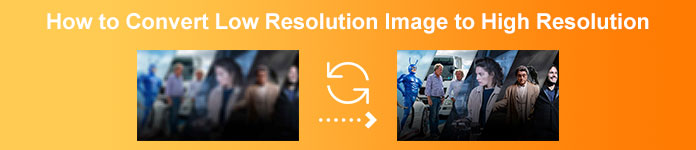
1. rész. Mik azok a kis és nagy felbontású képek
Nagy különbség van az alacsony és a nagy felbontású képek között. Ebben a részben először megtudjuk, mi az a nagy felbontású kép, majd az alacsony felbontású kép, és milyen különbségek vannak közöttük.
◆ Nagy felbontású képek
Hagyományosan a nagy felbontású képek 300 dpi (tényleges méretű) és nagyobb felbontású képek. Ezeket a képeket általában a nyomdaiparban használják. Ezenkívül általában CMYK színbeállítással rendelkeznek. A nagy felbontású képek általában nagy dpi-t (pont per hüvelyk) igényelnek a képernyőn, így bár a fénykép jól néz ki a számítógépen, nyomtatáskor elmosódottnak vagy pixelesnek tűnhet, az alábbi példához hasonlóan.
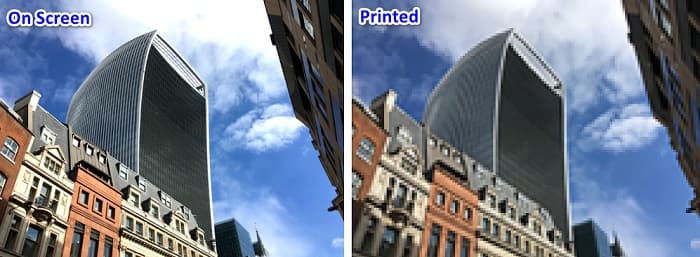
Ezen túlmenően a nagy felbontású képek azok a képek, amelyeket gyakran használnak. A nagyobb fájlméret ellenére az emberek továbbra is használják őket, mert kiváló minőségűek.
◆ Alacsony felbontású képek
Az alacsony felbontású képek általában 72 dpi felbontásúak. Ezek a képek gyenge minőségűek, ami miatt kisebb a méretük. Ezenkívül az alacsony felbontású képek többnyire RGB színűek. Ezeket a képeket gyakran használják képernyőkön, például webhelyeken és közösségi médiaplatformokon. A nagy felbontású képekhez képest az alacsony felbontású képek kevesebb képpontot tartalmaznak.
De ki ne szeretne nagy felbontású képeket? Sokan inkább nagy felbontású képeket használnak annak ellenére, hogy több helyet foglalnak el az eszközön. Ezért, ha alacsony felbontású képeket szeretne ingyenesen online nagy felbontásúvá konvertálni, olvassa el a következő részt.
2. rész. Alacsony felbontású kép konvertálása nagy felbontású képpé online
Sokan keresnek ingyenes alkalmazásokat kis felbontású képeik felskálázásához. Ezért kerestük az interneten a legnépszerűbb online eszközöket, amelyek segítségével kis felbontású képét egyszerűen nagyfelbontású képpé alakíthatjuk. Íme tehát a két legfantasztikusabb online képjavító.
FVC Free Image Upscaler
FVC Free Image Upscaler egy online képfeljavító, amelyhez ingyenesen hozzáférhet. Ez egy hatékony AI (mesterséges intelligencia) eszköz, amely egyetlen kattintással javítja a minőségi képet. Ezenkívül intuitív felhasználói felülettel rendelkezik, így kezdőbarát eszköz. Ezenkívül minden webböngészővel elérheti, beleértve a Google-t, a Firefoxot és a Safarit is. Ebben az eszközben az a nagyszerű, hogy mesterséges intelligencia technológiát használ, amely automatikusan felismeri az elmosódott részeket, és jól javítja azokat.
Ezenkívül kiválaszthatja a kép nagyítását a nagyítási beállítások közül. Nem kell aggódnia fájljai biztonsága miatt sem, mert az FVC Free Image Upscaler használata biztonságos. Ezért kövesse az alábbi lépéseket, ha kis felbontású képét egyszerűen nagy felbontásúvá szeretné felskálázni.
Az alacsony felbontású képek nagy felbontásúvá alakítása az FVC Free Image Upscaler segítségével:
1. lépés. Nyissa meg a böngészőt, és keressen FVC Free Image Upscaler. Ha közvetlenül a főoldalra szeretne lépni, kattintson a megadott hivatkozásra.
2. lépés. Ezután a fő felhasználói felületen kattintson a gombra Fénykép feltöltése a felnagyítani kívánt kép feltöltéséhez.
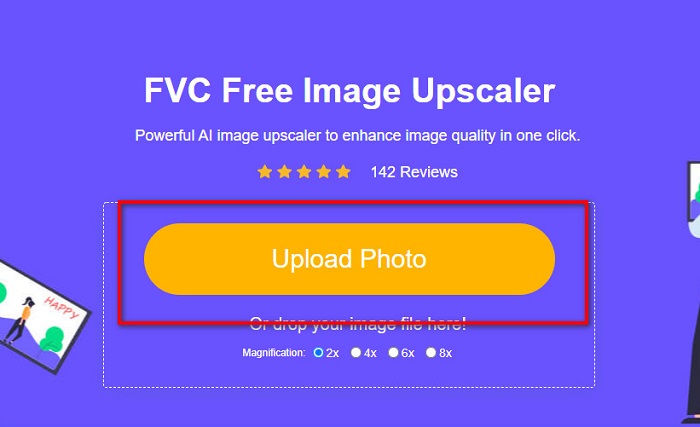
3. lépés A kép feltöltése után láthatja a kimenet előnézetét. Azt is megváltoztathatja a Nagyítás ha a minőség még mindig nem megfelelő az Ön számára.
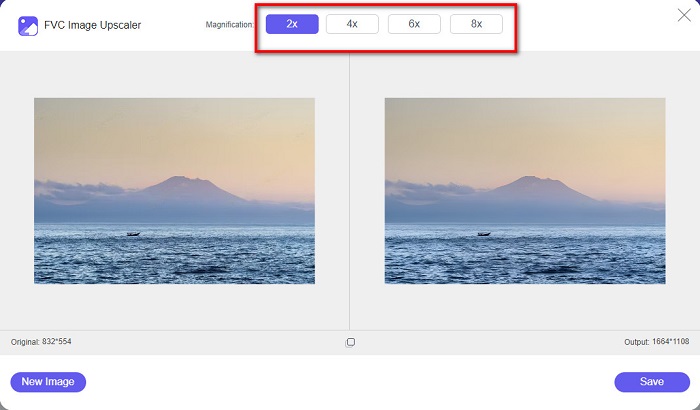
4. lépés Végül kattintson a gombra Megment gombbal mentheti a képet a készülékére. Akkor íme! Most már nagy felbontásban is megtekintheti a képét.
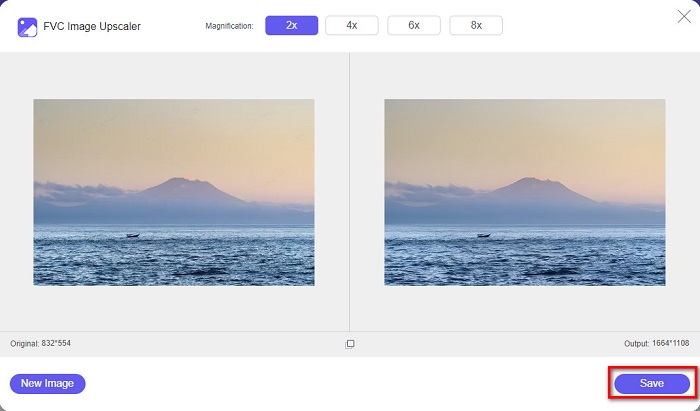
Icons8.com
Ikonok 8.com egy másik online képjavító, amelyet érdemes kipróbálni. Ezzel az online eszközzel ingyenesen konvertálhatja a képeket nagy felbontásúvá. Ezenkívül automatikusan felskálázza a képet az AI technológia segítségével. Ezenkívül támogatja a PNG és JPG fájlformátumokat, amelyeket sokan képformátumként használnak. Ezenkívül lehetővé teszi a kép akár 8-szoros felskálázását is. Ezenkívül szinte minden webböngészőn elérhető, mint például a Google és a Firefox. Ennek az eszköznek az a hátránya, hogy vízjeleket helyez a felnagyított képre.
Alacsony felbontású képek nagy felbontásúvá alakítása az Icons8.com segítségével:
1. lépés. Keressen a böngészőjében Icons8.com képfelújító. Aztán menj a főoldalukra.
2. lépés. Kattints a Tallózás gombot a felnagyítani kívánt kép feltöltéséhez.
3. lépés Ezután közvetlenül a kép feltöltése után az Icons8.com automatikusan felnagyítja a képet. A kimenetet a felület alatt tekintheti meg. Ezután kattintson a gombra Letöltés gomb.
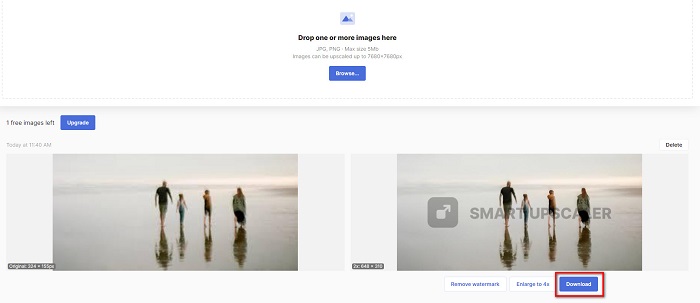
3. rész Alacsony felbontású kép konvertálása nagy felbontású képpé Photoshop segítségével
Senki sem akar rossz minőségű vagy alacsony felbontású képet megosztani. Ezért sok szerkesztő keresi a legjobb alkalmazást az alacsony felbontású képek nagy felbontásúvá alakításához. Ha pedig egy professzionálisabb eszközt szeretne használni számos szerkesztőeszközzel, az alábbiakban bemutatunk egy profi alkalmazást, amelyet használhat.
Adobe Photoshop egy profi szerkesztő alkalmazás, amelyet sok professzionális szerkesztő használ. Sok fotós használja ezt a szerkesztő alkalmazást, mert számos funkcióval és szerkesztőeszközzel rendelkezik. Bár nehéz használni, ha nem ismeri, az Adobe Photoshop kiváló minőségű kimeneteket készít. Sok felhasználó azonban nem tudja, hogy az alacsony minőségű képet is jó minőségűvé alakíthatja. Ezért, ha az Adobe Photoshop segítségével szeretné felnagyítani a képeket, kövesse az alábbi oktatóanyagot.
Az alacsony felbontású képek nagy felbontásúvá alakítása a Photoshopban:
1. lépés. Letöltés Adobe Photoshop számítógépén, ha már letöltötte. Ezután nyissa meg az alkalmazást.
2. lépés. Töltsd fel a képedet, majd menj ide Szerkesztés > Beállítások > Technológiai előnézetek. Ezután kattintson a gombra A Részletek megőrzése 2.0 Upscale engedélyezése.
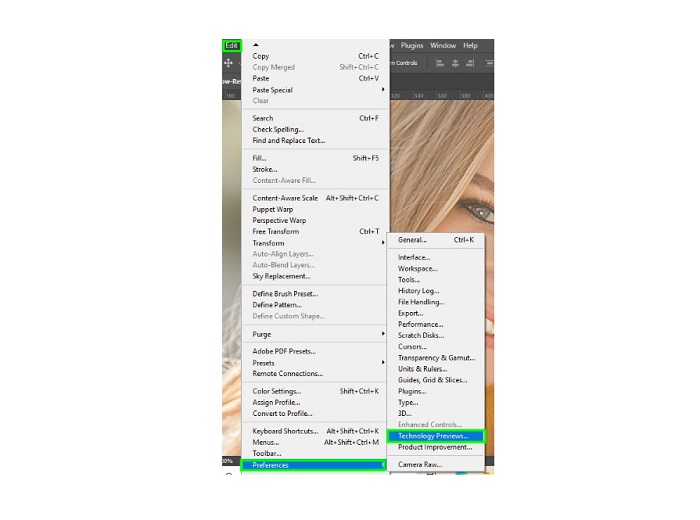
3. lépés És akkor menj a Kép > Képméret. Ez felszólítja a Képméret. Ezután átméretezheti a képét a Fit To legördülő menü.
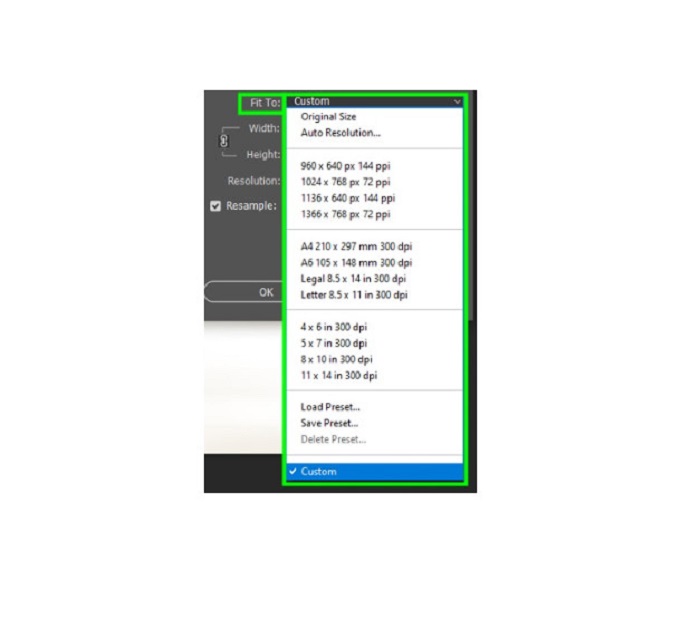
4. lépés Ezután engedélyezze a Újraminta lehetőség és válassza ki a Interpolációs módok megtalálhatja a Újraminta választási lehetőség.
5. lépés. Az Interpolációs módszer kiválasztása után módosítsa a felbontást a következő megadásával Felbontás amit a képéhez szeretne.
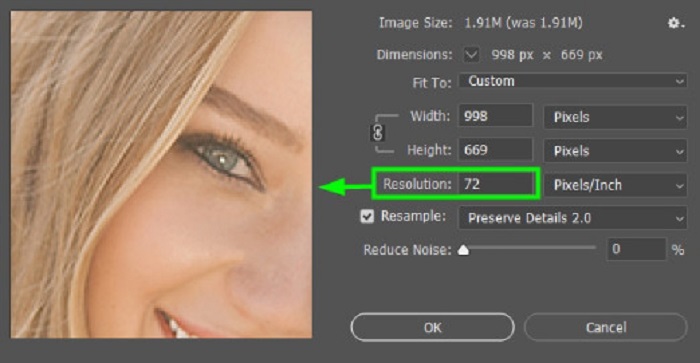
Kapcsolatos:
5 módszer a B612 vízjel eltávolítására a legjobb eszközökkel
Egyszerű lépések a WOW Slider vízjel eltávolításához [Megoldva]
4. rész. GYIK az alacsony felbontású képek nagy felbontásúvá alakításáról
Módosíthatom a fénykép felbontását magasról alacsonyra?
Ha át szeretné méretezni a képet e-mailhez vagy webhez, csökkentheti a kép felbontását, hogy a fájl mérete illeszkedjen. Módosíthatja a képpontok számát vagy a kép méretét, ami megváltoztatja a kép felbontását.
Az Adobe Photoshop támogatja a JPEG formátumot?
Az Adobe Photoshop elsősorban egy pixel alapú rasztergrafikus szerkesztő. Ugyanakkor támogatja az alapvető vektor alapú szerkesztést is. JPG és PNG formátumokat is tud importálni.
Mi a legnagyobb képfelbontás?
Az elkészült fénykép legmagasabb felbontása 717 milliárd pixel. A múzeum szerint a képen látható két pixel távolsága 0,005 milliméter.
Következtetés
Most, hogy megtanultad, hogyan kell konvertálja az alacsony felbontású képeket nagy felbontásúvá online az Adobe Photoshopban pedig már önállóan is dolgozhat. Az Adobe Photoshop használata azonban egy kicsit kihívást jelent. Ezért javasoljuk a legjobb online képfelskálázó használatát, FVC Free Image Upscaler.



 Video Converter Ultimate
Video Converter Ultimate Screen Recorder
Screen Recorder



